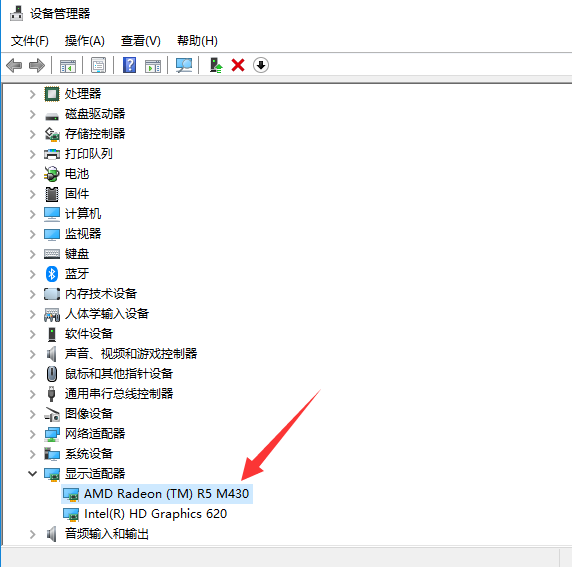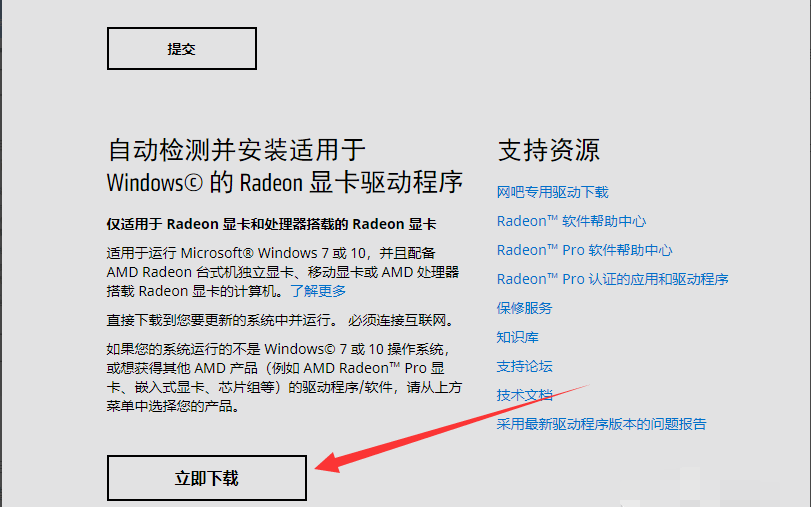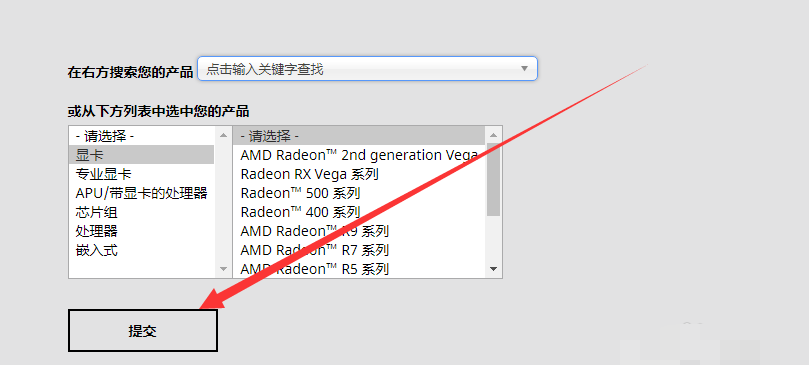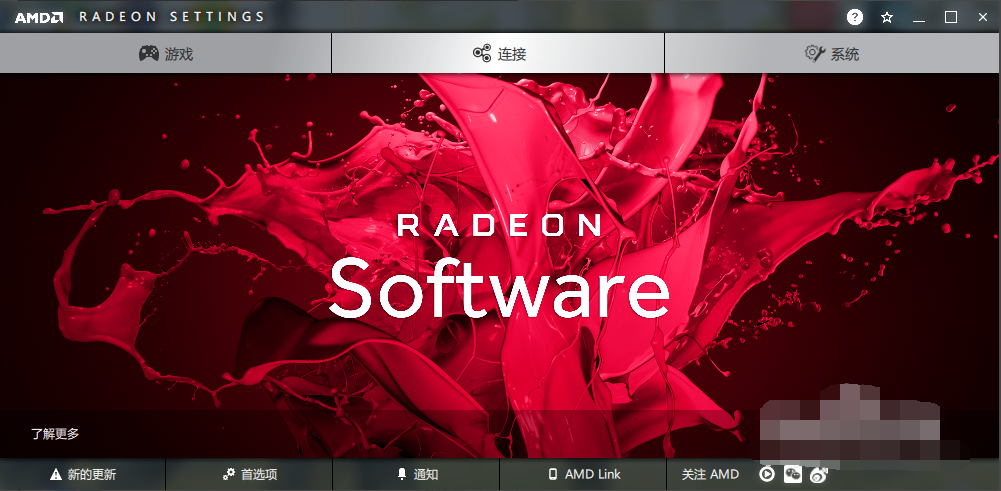amd显卡驱动怎么安装
购买了显卡后,需要给电脑安装好显卡驱动才能正常运行显卡。如果原来的amd显卡驱动坏了的话也需要重新下载安装驱动才能运行。有小伙伴不清楚amd显卡驱动要怎么安装。今天小编就教下大家amd显卡驱动的安装方法,希望能帮到各位。
方法一:
1、首先按下win+x,打开设备管理器,在显示适配器中看到电脑中有两个显卡,其中AMD开头的那个即为AMD显卡,如果AMD显卡的驱动程序有问题,那么就会显示黄色的感叹号。
2、登陆AMD官网amd.com,点击驱动与支持。
3、在网页的最下方有自动检测并安装适用于 Windows? 的 Radeon 显卡驱动程序选项,点击立即下载,即可下载一个自动检测软件,自动检测并下载安装适合电脑中AMD显卡的驱动程序。
4、如果知道自己电脑中AMD显卡的型号,也可以直接选择对应版本的驱动程序,下载安装即可。安装完成后如图所示。
以上是在AMD官网上下载显卡驱动并安装的方法。
方法二:
打开驱动精灵或者鲁大师,点击驱动管理,驱动精灵或鲁大师会联网自动查找适合本地显卡的驱动程序,点击安装即可。
安装完后,重启电脑即可。
热门教程
Win11安卓子系统安装失败
2Win11电脑任务栏图标重叠怎么办?任务栏图标重叠图文教程
3笔记本Win7系统屏幕变小两侧有黑边怎么解决?
4Win7旗舰版COM Surrogate已经停止工作如何解决?
5Win10如何强制删除流氓软件?Win10电脑流氓软件怎么彻底清除?
6Win10视频不显示缩略图怎么办?
7Windows11打印机驱动怎么安装?Windows11打印机驱动安装方法分享
8Win11开始菜单怎么样设置在左下角?Win11开始菜单移至左下角步骤
9Win7电脑字体怎么改回默认字体?Win7改回默认字体方法?
10如何在Win11正式版中创建虚拟桌面?Win11正式版创建虚拟桌面的方法
装机必备 更多+
大家都在看
电脑教程专题 更多+